Sincronizar música entre tu equipo con Windows y tu iPhone, iPad o iPod
Puedes sincronizar toda tu música o una selección de ella desde tu equipo con Windows con tu iPhone, iPad o iPod.
Nota: Para sincronizar música con tu dispositivo Apple, debes tener la app Apple Music instalada en tu equipo con Windows.
Importante: si tienes una suscripción a Apple Music, tu música se transfiere automáticamente a todos tus dispositivos, y no puedes sincronizar canciones de Apple Music. No puedes usar el método de sincronización descrito aquí a menos que desactives la opción Sincronizar biblioteca en la configuración de la app Música.
Sincronizar música con tu dispositivo
Conecta tu dispositivo Apple a tu equipo Windows (es posible que también debas tocar Confiar en tu dispositivo Apple).
Puedes conectar tu dispositivo mediante un cable USB o USB-C, o bien mediante conexión Wi-Fi. Consulta Sincronizar contenido entre tu equipo con Windows y tu iPhone, iPad o iPod touch mediante Wi-Fi.
Ve a la app Dispositivos Apple
 en tu equipo con Windows.
en tu equipo con Windows.Selecciona tu dispositivo Apple en la barra lateral.
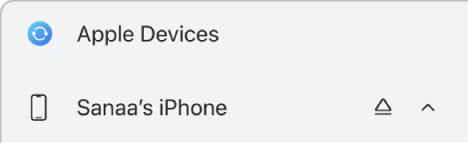
Si conectas tu dispositivo a tu equipo con Windows mediante un cable USB o USB-C, y el dispositivo no aparece en la barra lateral, consulta Si tu iPhone, iPad o iPod no aparece en la barra lateral.
Selecciona Música en la barra lateral.
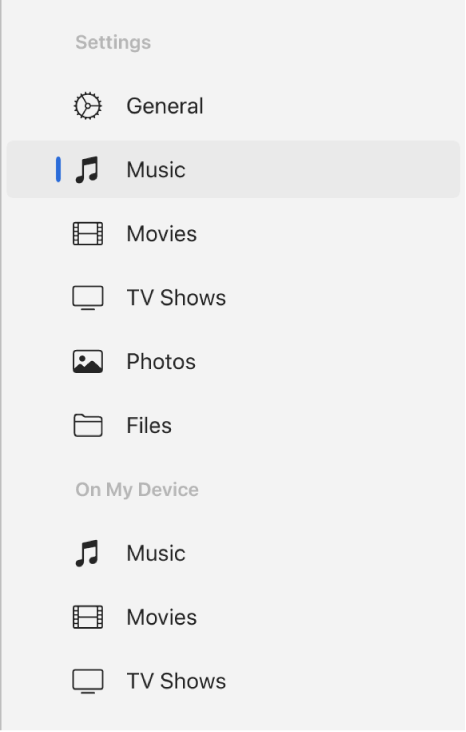
Selecciona la casilla Sincronizar música con el [nombre del dispositivo], y realiza cualquiera de las siguientes acciones:
Sincronizar toda tu música: selecciona Toda la biblioteca musical.
Sincronizar una selección de tu música: selecciona la opción Artistas, álbumes, géneros y playlists seleccionadas.
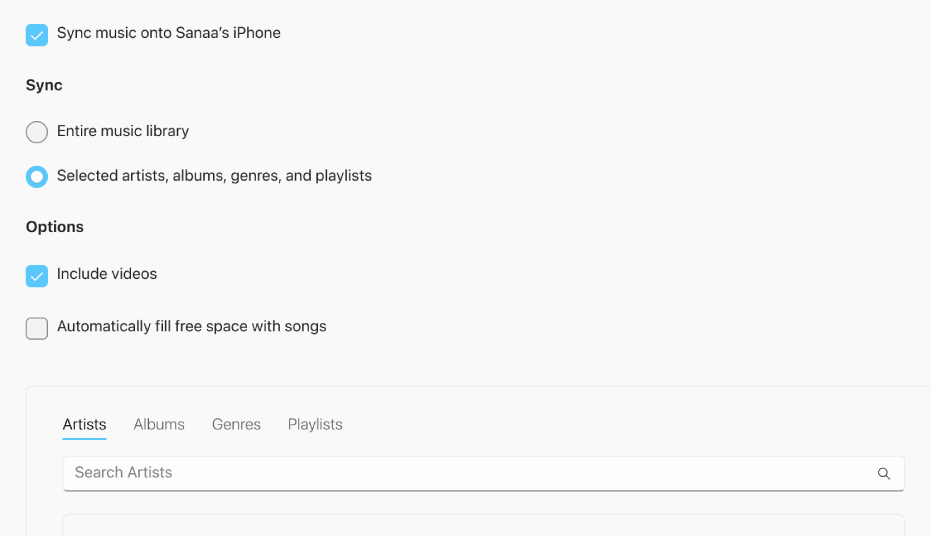
En la lista de música, selecciona (o anula la selección de) las casillas de un elemento que quieres sincronizar.
Consejo: Selecciona Artistas, Álbumes, Géneros o Playlists para ver tu contenido organizado por esa categoría.
Selecciona opciones de sincronización adicionales:
Selecciona la casilla Incluir videos para incluir videos en la sincronización.
Si optas por sincronizar artistas, álbumes, géneros o playlists específicos, puedes marcar la casilla Llenar el espacio libre con canciones automáticamente para que tu equipo con Windows llene el espacio disponible en tu dispositivo Apple con canciones durante la sincronización. Usa esta opción si tienes una gran biblioteca de música en tu equipo con Windows, pero no tienes espacio para sincronizar toda tu música con tu dispositivo Apple. Esta opción sincroniza tantas canciones como sea posible.
Cuando quieras iniciar la sincronización, selecciona Aplicar.
Puedes optar por sincronizar tu equipo con Windows y tu dispositivo Apple de forma automática siempre que los conectes. Consulta Activar o desactivar la sincronización automática.
Antes de desconectar tu dispositivo Apple del equipo con Windows, selecciona ![]() en la barra lateral.
en la barra lateral.
Quitar música sincronizada automáticamente de tu iPhone, iPad o iPod
Puedes eliminar elementos de música de sólo tu dispositivo Apple y conservarlos en tu equipo con Windows.
Conecta tu dispositivo Apple a tu equipo Windows (es posible que también debas tocar Confiar en tu dispositivo Apple).
Puedes conectar tu dispositivo mediante un cable USB o USB-C, o bien mediante conexión Wi-Fi. Consulta Sincronizar contenido entre tu equipo con Windows y tu iPhone, iPad o iPod touch mediante Wi-Fi.
Ve a la app Dispositivos Apple
 en tu equipo con Windows.
en tu equipo con Windows.Selecciona tu dispositivo Apple en la barra lateral.
Si conectas tu dispositivo a tu equipo con Windows mediante un cable USB o USB-C, y el dispositivo no aparece en la barra lateral, consulta Si tu iPhone, iPad o iPod no aparece en la barra lateral.
Selecciona Música en la barra lateral.
En la lista Música, anula la selección de las casillas de la música que quieres quitar de tu dispositivo Apple.
Cuando quieras iniciar la sincronización, selecciona Aplicar.
Advertencia: Si eliminas un elemento que se sincronizó automáticamente desde tu equipo con Windows, este se eliminará de tu dispositivo Apple la próxima vez que realices una sincronización.
Antes de desconectar tu dispositivo Apple del equipo con Windows, selecciona ![]() en la barra lateral.
en la barra lateral.
